Fordele ved at bruge Git
Git er et open source-værktøj og er gratis for alle at bruge. Næsten alle ændringerne udføres lokalt, og der er heller ikke behov for at udbrede disse ændringer til nogen central server. Et projekt kan redigeres lokalt og kan senere gemmes på en server, hvor enhver bidragyder kan se og spore disse ændringer. I modsætning til centraliseret VCS har Git ikke et eneste fejlpunkt.
Da Git har distribueret arkitektur, kan alle få det nyeste øjebliksbillede af arbejdet såvel som hele arkivindholdet og dets historie. Hvis serveren af en eller anden grund går ned, kan en kopi fra klienten bruges som en sikkerhedskopi og gendannelse til serveren.
For at gemme og identificere objekter i sin database bruger Git en kryptografisk hash-funktion kendt som SHA-1-hash. Inden lagring af data opsummerede Git checks det og bruger dette kontrolsum til at henvise til det.
Det er meget let at installere og kræver ikke avanceret hardware på klientsiden. Mange online hosting-tjenester som GitHub leverer tjenester til at være vært for dit Git-projekt online for fjernadgang. Man kan få en hel sikkerhedskopi af et lager på deres lokale computer. Ændringer foretaget af en bidragsyder til et arkiv bliver dens del efter en forpligtelseshandling.
Forpligtelsesoperationen udgør et øjebliksbillede af den aktuelle tilstand i arkivet eller databasen. Når vi har arbejdet med vores projekt lokalt, kan vi offentliggøre lokale forpligtelser til vores eksterne Git-database eller lager ved hjælp af push-kommandoen.
Hvad vil vi dække?
I denne vejledning vil vi se, hvordan vi kan installere og konfigurere Git på Fedora 33 OS. Vi installerer Git fra det officielle lager på Fedora såvel som fra kildekoden downloadet fra det officielle Git-websted. Lad os komme i gang med installationsprocessen for Git.
Metode 1. Installation af Git fra Fedora Repositories ved hjælp af dnf / yum
Dette er en meget enkel metode til installation af Git. Du skal bare køre nedenstående kommandoer:
Trin 1. Opdater de tilgængelige systempakker med følgende kommando:
$ sudo dnf -y opdateringTrin 2. Installer nu git med nedenstående kommando:
$ sudo dnf -y installer gitNår ovenstående kommando er afsluttet, skal du bruge følgende kommando til at kontrollere den installerede version af Git:
$ git --version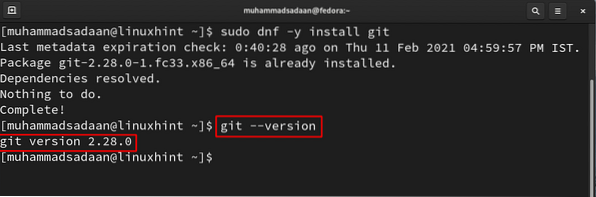
Det er alt! Som du kan se, kommer Git allerede installeret på Fedora 33, men hvis det ikke er det, kan du installere det fra ovenstående kommando.
I dette tilfælde vil du afinstallere Git, kør blot den vedhæftede kommando nedenfor:
$ sudo dnf -y fjern git
Metode 2. Bygger Git fra kildekode på Fedora
Git kan også installeres på Fedora fra den tilgængelige kildekode på Git-webstedet. Følg nedenstående procedure for at installere dem fra kildekoden:
Trin 1. Git kræver, at der installeres flere pakker, før vi kan installere det fra kildekoden. Kør nedenstående kommando for at installere disse afhængigheder:
$ sudo dnf installer dh-autoreconf curl-devel expat-devel gettext-devel openssl-devel perl-devel zlib-develTrin 2. Når vi har alle de nødvendige afhængigheder på plads, kan vi gå videre til at downloade kildekoden. Kør følgende kommando for at downloade den komprimerede tarball af Git-kildekoden:
$ wget https: // www.kerne.org / pub / software / scm / git / git-2.30.1.tjære.gz
Alternativt kan du også besøge dette link og manuelt downloade filen til dit system. Dette vises her:

Trin 3. Uddrag den downloadede tjærefil med nedenstående kommando:
$ tjære -zxf git-2.30.1.tjære.gz
Trin 4. Flyt nu til den udpakkede mappe i kommandolinjevinduet:
$ cd git-2.30.1Trin 5. Kør kommandoen make:
$ make konfigurer
Trin 6. Kør konfigurationsskriptet:
$ ./ configure --prefix = / usr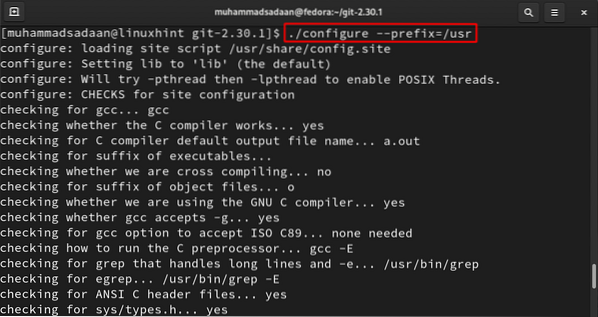
Trin 7. Kør kommandoen make all:
$ gør alt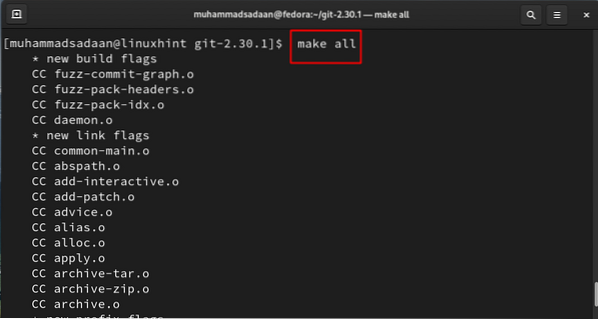
Trin 8. Kør kommandoen make install:
$ sudo foretage installation
Nu er Git installeret på dit system. Tjek versionen herfra:
$ git --version
Konfiguration af Git-indstillinger på Fedora
Efter installation af Git skal vi tilføje vores brugernavn og e-mail-adresse til vores Git-konto. Dette giver os mulighed for at begå vores kode korrekt. Disse oplysninger bruges af Git med alle forpligtelser, vi foretager.
Bemærk: Git-brugernavnet er ikke det samme som for GitHub.
For at indstille disse detaljer skal du køre følgende kommandoer:
$ git config - global bruger.navn "dit brugernavn"$ git config - global bruger.e-mail "[email protected]"
Her erstattes “dit-brugernavn” med et brugernavn efter eget valg og “[e-mail-beskyttet]” med dit e-mail-id. Det globale nøgleord får disse oplysninger til at blive brugt af enhver ændring på dit system. Hvis du vil bruge forskellige oplysninger til et projekt, skal du blot fjerne det globale nøgleord, når du er inde i det specifikke projekt.
Lad os tilføje et eksempel på brugernavn og e-mail som:
Brugernavn = linuxhintBruger-e-mail = mail @ mig.com
Kør følgende kommando for at kontrollere, om disse indstillinger fungerede korrekt:
$ git config - listeDette er vist nedenfor:
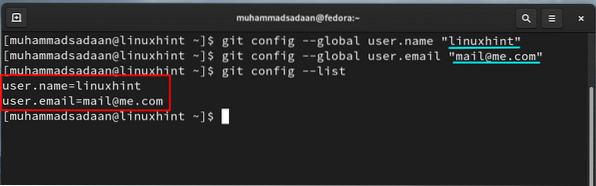
Konklusion
Tillykke, du har nu med succes installeret Git på dit Fedora OS. Hvis du har fulgt denne vejledning korrekt, har du bemærket, at metode 1 er meget ligetil til installation af Git. Du behøver kun at køre en simpel kommando for at få Git på dit system. I mellemtiden er metode 2 en lang vej til installation af Git, og den anbefales kun til avancerede brugere og systemadministratorer. Fordelen ved at bruge denne metode er, at du kan få den nyeste tilgængelige version. For eksempel i metode 1 er versionen af Git installeret fra det officielle lager 2.28.0, mens vi i metode 2 har version 2.30.1.
 Phenquestions
Phenquestions


